Corría el año 2009 cuando un aficionado a la programación, Markus Persson, comenzó a hacerse famoso por lanzar al mercado un videojuego muy diferente a lo que reinaba en la época. Este desarrollador indie decidió dejar a un lado todas las innovaciones tecnológicas y los gráficos punteros para construir un juego extremadamente simple, pero a la vez profundo: Minecraft.
A día de hoy, mencionar este nombre es hablar sobre algo que ha marcado a la industria e incluso a la cultura en cierto modo. Minecraft ha sido un fenómeno de masas que ha captado a millones de jugadores, atraídos por la posibilidad de explorar un mundo virtual, construir en él y destruir a su total antojo a través de un intuitivo sistema de bloques. Con unas posibilidades casi ilimitadas, el juego sigue siendo a día de hoy uno de los más populares y vendidos del mercado.
Así, sus creadores, que pasaron a formar el estudio Mojang, cada poco tiempo se aseguran de lanzar novedades en forma de trajes, objetos y entornos temáticos, además de actualizaciones con las que siguen añadiendo mejoras y cambios con los que enriquecer la experiencia de cara al jugador. Y es precisamente este el motivo que lleva a muchos, como tú, a preguntarse cómo instalar y actualizar Minecraft de forma gratuita a la última versión disponible.
Actualizar Minecraft a la versión más actual paso a paso
En esta guía vamos a explicar todo el proceso de actualización en la inmensa mayoría de las plataformas en las que Minecraft está disponible. Ya seas un usuario de PC, de Android, de iOS, de PlayStation 4 o de Xbox One, aquí vas a aprender todo lo necesario para instalar las updates de este juego sin problema alguno. ¡Vamos!
Mojang, el equipo de desarrollo amparado por Microsoft que se encarga de hacer el videojuego, se asegura de lanzar constantemente actualizaciones para introducir mejoras y nuevos contenidos. De hecho, uno de los cambios más importantes del título, el cambio de su motor gráfico, se ha realizado con un salto de versión. Si quieres actualizar Minecraft a la versión más actual tanto en PC, como en smartphones o videoconsolas, tan solo tienes que seguir los pasos de los siguientes apartados.
En Windows o Mac
Tanto en Windows como en Mac, las actualizaciones de Minecraft se hacen de forma automática, aunque es posible que ciertos contenidos no se renueven salvo que se active un parámetro determinado en las opciones. Para poder contar siempre con todas las novedades, sigue estos pasos:
- Ejecuta Minecraft abriendo su archivo de inicio como si fueras a jugar una partida normal.
- En el menú principal, dirígete al botón de “Ajustes” que se encuentra justo al lado de “Tienda”.
- Una vez ahí, en la sección de la izquierda, baja hasta entrar al apartado “General” y, ahí, presiona el botón “Perfil”.
- La información de la mitad derecha será completamente distinta. Así que ahora tienes que entrar en ella y activar la pestaña que acompaña a “Actualizar automáticamente packs desbloqueados”. Para saber que está activa, tan solo tienes que comprobar que el indicador se ha desplazado hacia la derecha. Si no lo está, pulsa para que así sea.
Windows
Por otra parte, en Windows 10, es posible que las updates no se hagan automáticamente. En caso de ser así, sigue estos pasos para renovar tu juego Minecraft:
Descargar Minecraft gratis para Windows
- Entra en la Microsoft Store
pulsando sobre su icono. Normalmente se encuentra en la parte inferior de la pantalla principal, dentro de la barra de tareas.
- Una vez en su interior, ve a la parte superior derecha de la ventana y haz clic en el botón con tres puntos suspensivos que hay a la derecha de tu foto de perfil.
- En el menú desplegable que se abre, debes presionar la opción “Descargas y actualizaciones”.
- Ahora, con la lista de aplicaciones, programas y juegos frente a ti, tan solo tienes que pulsar el botón azul con el texto “Obtener actualizaciones”. Al hacerlo, la tienda de Microsoft conectará con internet para buscar nuevas versiones y, si las hay, actualizará Minecraft con la update más actual que exista.
Mac
En Mac, en caso de tener problemas con las nuevas versiones, puedes forzar la instalación de estas a través del propio juego. Para ello, haz lo que te explicamos a continuación:
Descargar Minecraft gratis para Mac
- En primer lugar, abre tu juego de Minecraft a través de su icono.
- Cuando cargue y estés en su menú principal, dirígete a la parte donde se indica la versión que hay instalada y pulsa en la flecha que hay a su lado.
- En el pequeño menú que se abre, tan solo haz clic en “¡Última versión!” o “Latest version!” si tu juego está en inglés.
- Tras esto, acepta para que comience la descarga y espera a que el programa se encargue de descargar todos los archivos e instalarlos. Así, tendrás la actualización de tu juego lista y preparada para que comiences a jugar!.
En Android e iOS
Tanto en Android como en iOS, los usuarios tienen la ventaja de que sus dispositivos están preparados para recibir actualizaciones automáticamente. Si, por algún motivo, se busca realizar una actualización manual, se debe hacer lo siguiente:
Android
- Dirígete a Google Play Store
. Busca su icono en tu lista de apps y pulsa en él para poder entrar.
- Ahora, en la barra de búsquedas que hay en la parte superior de su pantalla principal, escribe “Minecraft” y, de entre todos los resultados que aparecen, escoge el primero que aparece.
- Cuando entres en la ficha de la app, en caso de que haya una actualización disponible, aparecerá un botón con el texto “Actualizar”. Pulsa en él y deja que se realicen tanto la descarga como la instalación para disponer del nuevo update listo en tu dispositivo Android.
iOS
- Busca el icono de la App Store
y púlsalo para entrar en ella. A través de esta tienda se pueden buscar e instalar nuevas versiones de las aplicaciones.
- Ahora, dirígete a la parte inferior derecha y pulsa en “Actualizaciones”. Si hay alguna pendiente, aparecerá un círculo rojo indicándolo.
- En la lista que tienes ahora frente a ti aparecen todas las apps instaladas en tu dispositivo iOS. Tan solo tienes que dirigirte a “Minecraft” y pulsar en el botón que lo acompaña para que comience a actualizar, en el caso de que haya alguna update disponible.
En PlayStation o en XBox
Para actualizar Minecraft en PlayStation o en XBox no es necesario hacer más que asegurarse de tener la consola conectada a internet. Ambas están preparadas y programadas para que todas las nuevas versiones de sus juegos se instalen en cuanto estén disponibles.
Descargar juego Minecraft para PS4
A la hora de entrar al menú principal de cada una, se te avisará de que hay updates disponibles, que además se instalarán automáticamente mientras juegas, siempre y cuando el título con el que juegues o la app que uses no utilice la conexión a internet. Es un proceso que se hace en segundo plano y que no requiere de ningún tipo de interacción por parte del usuario.


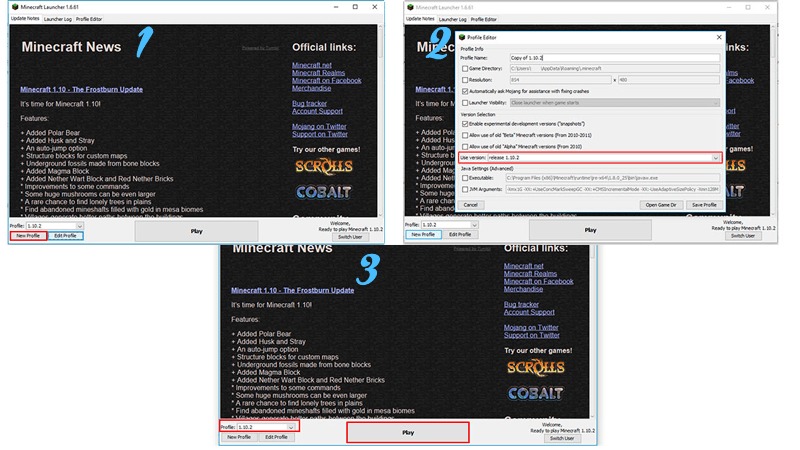
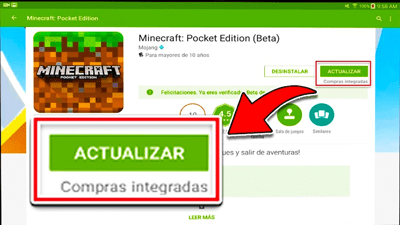



![¿Cuáles son los mejores juegos de rol sin conexión a Internet ni Wi-Fi para jugar en Android e iPhone? Lista [year]](https://internetpasoapaso.com/wp-content/uploads/mejores-juegos-de-rol-RPG-sin-conexión-a-Internet-gratis-para-descargar-y-jugar-en-Android-e-iOS.jpg)
















